プルームテックに代わりJTから新発売されたwith2(ウィズ2)は「たばこカプセルと合わせて使うから難しそう」と購入するか迷っている方が多くいます。
結論から言うとウィズ2の操作はとても簡単で、カートリッジとたばこカプセルをデバイス本体に入れ、アクションボタンを2秒以内に3回押すだけで喫煙できます。
また、本記事ではウィズ2の充電方法や掃除方法など、ウィズ2の使い方を詳しく解説しているので、実機を購入したあと使い方に迷ったときの説明書としてご活用ください。
目次
【説明書】with2(ウィズ2)の正しい使い方・吸い方を解説

本項では、with2(ウィズ2)を購入してから喫煙できる状態にするまでの手順や実際の吸い方まで詳しく解説していきます。
使用する前の注意点ですが、初めてウィズ2を使用するときは必ず本体を充電してから使用してください。
充電には付属のACアダプターとUSB Type-Cを使用します。バッテリー残量が空の状態から充電完了までにかかる時間は約1時間なので、使用する前に時間の余裕を持ちましょう。
- カートリッジとたばこカプセルを挿入する
- アクションボタンを2秒以内に連続で3回押してロックを解除
- アクションボタンを3秒以上長押しして加熱モードを選択
- 喫煙する
【説明書】ウィズ2の正しい使い方・吸い方①:カートリッジとたばこカプセルを挿入する

ウィズ2本体の充電が完了したら、カートリッジとたばこカプセルを挿入しましょう。
カートリッジ挿入口は本体の底面にあり、カバーは手前に引き、指を話すことで開けられます。
たばこカプセルは本体の上部にある吸引口に挿し込みます。たばこカプセルは外れないようにしっかりと挿し込んでください。
【説明書】ウィズ2の正しい使い方・吸い方②:アクションボタンを2秒以内に連続で3回押す
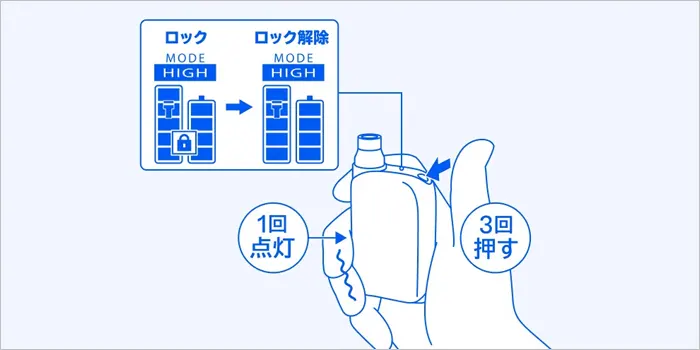
次に、ウィズ2本体の上部にあるアクションボタンを2秒以内に連続で3回押し、本体のロックを解除しましょう。
ロックの解除が成功すると、本体が「ブッ」と1回振動し、ディスプレイにもロック解除のアイコンが約6秒間表示されます。
【説明書】ウィズ2の正しい使い方・吸い方③:加熱モードを選ぶ
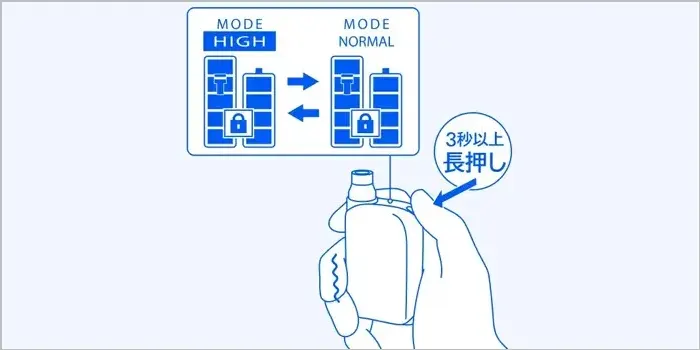
ロックを解除すればそのまま喫煙可能ですが、ウィズ2では新機能である加熱モードの選択をすれば、自分好みの吸い応えに変更できます。
加熱モードの切り替えもとても簡単で、アクションボタンを3秒以上長押しするだけで切り替わります。
長押しするたびに「ノーマルモード」と「ハイモード」が切り替わり、切り替わると「ブッ」とウィズ2本体が振動して教えてくれます。
【説明書】ウィズ2の正しい使い方・吸い方④:たばこベイパー(蒸気)を吸う

お好みの加熱モードに切り替えたら、あとはたばこベイパーを吸ってウィズ2を楽しみましょう。
使用中の注意点ですが、LED発光部の周囲が吸気口になっているので、喫煙時に塞いでしまわないように気を付けてください。
吸い終わったらアクションボタンを2秒以内に連続で3回押すことで、本体をロックできます。また、ウィズ2には4分間操作しないと自動的に本体がロックされる自動ロック機能もついています。
【説明書】ウィズ2の正しい使い方・吸い方⑤:たばこカプセルの交換方法
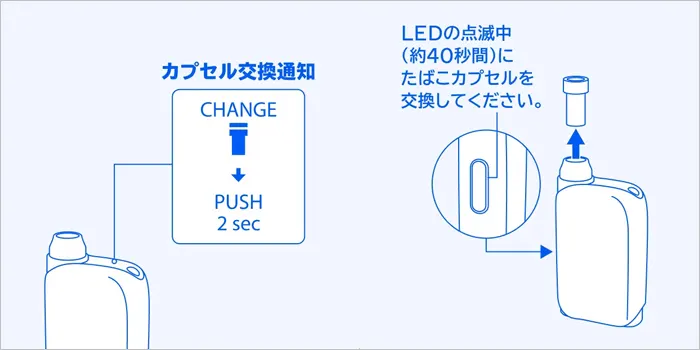
ウィズ2本体のディスプレイにカプセル交換通知が表示されたら、たばこカプセルの交換をしましょう。
アクションボタンを2秒間長押しすると、本体のLEDが40秒間点滅するのでその間にたばこカプセルを交換します。
もし、たばこカプセルを交換している途中でLEDの点滅が終わってしまっても、もう一度アクションボタンを2秒間長押しすれば交換できる状態に戻るので安心してください。
【今ならデバイス実質無料】心とカラダを整えるドクターベイプ3がお得に試せる
じつは「タバコをやめるきっかけが欲しい」そんな方は、累計販売本数2,000万本を突破し、今大注目のドクターベイプ3がおすすめです!
ドクターベイプ3は、タバコ代わりになる吸いごたえに加え、ヒーリング効果も期待できる世界初の新型電子タバコです。手のひらに収まるコンパクトな設計ながら、カートリッジ1つで600回吸える大容量とコスパも十分。ニコチン・タールは0です。
今なら公式サイト![]() 限定51%OFF(デバイス実質無料)でお得に試せるので、紙巻き・加熱式タバコにはない”癒し”を求めている方は、ぜひチェックしてみてください。
限定51%OFF(デバイス実質無料)でお得に試せるので、紙巻き・加熱式タバコにはない”癒し”を求めている方は、ぜひチェックしてみてください。
ドクターベイプ3のおすすめポイント




with2(ウィズ2)で追加された新機能について解説

with2(ウィズ2)はプルームテックシリーズの匂いの少なさや加熱待ち時間がないことなどの便利な機能を引き継ぎながら、より便利な新機能も搭載されました。
そのため、ウィズ2はこれまでのプルームテックシリーズが好きだった方でも満足できるデバイスとなっています。
本項では、プルームテックシリーズにはなかったウィズ2独自の新機能について解説していくので、購入しようか迷っている方はぜひ参考にしてみてください。
ウィズ2独自の新機能①:吸い応えが異なる「ノーマルモード」と「ハイモード」を切り替えられる

ウィズ2はこれまでのプルームテックシリーズと同じような吸い応えを楽しめる「ノーマルモード」に加え、より濃厚な吸い応えを楽しめる「ハイモード」にも切り替えられるDual(デュアル)モードが搭載されました。
ハイモードではフレーバーの香りや味がさらに際立ち、ノーマルモードと比べ1.3倍ものたばこベイパー量で吸い応えがガツンとアップします。
これまでのプルームテックシリーズでは吸い応えが少し物足りないと感じていた方でも、満足できる吸い応えと言えるでしょう。
ウィズ2独自の新機能②:Infused Technology(インフューズド・テクノロジー)搭載でカートリッジ内のリキッドの香り際立つ

Infused(インフューズド)は「染み込ませる」「抽出する」という意味で、コーヒーやお酒の香りを染み込ませる技術からヒントを得て開発されたwith独自の技術です。
Infused Technologyにより、カートリッジ内のリキッドの香りが際立つだけでなく、たばこカプセルの外側を加熱するハイモードも搭載できるようになりました。
また、リキッドを霧化させることにより加熱待ち時間がないだけでなく、燃焼に伴う副流煙が発生しないメリットもあります。
【今ならデバイス実質無料】心とカラダを整えるドクターベイプ3がお得に試せる
じつは「タバコをやめるきっかけが欲しい」そんな方は、累計販売本数2,000万本を突破し、今大注目のドクターベイプ3がおすすめです!
ドクターベイプ3は、タバコ代わりになる吸いごたえに加え、ヒーリング効果も期待できる世界初の新型電子タバコです。手のひらに収まるコンパクトな設計ながら、カートリッジ1つで600回吸える大容量とコスパも十分。ニコチン・タールは0です。
今なら公式サイト![]() 限定51%OFF(デバイス実質無料)でお得に試せるので、紙巻き・加熱式タバコにはない”癒し”を求めている方は、ぜひチェックしてみてください。
限定51%OFF(デバイス実質無料)でお得に試せるので、紙巻き・加熱式タバコにはない”癒し”を求めている方は、ぜひチェックしてみてください。
ドクターベイプ3のおすすめポイント




【説明書】with2(ウィズ2)のバッテリー残量確認や充電の方法を詳しく解説

本項では、with2(ウィズ2)の詳しい充電方法を解説していきます。
ウィズ2は付属しているACアダプターとUSB Type-Cケーブルを使用しての充電を推奨していますが、USB Type-Cケーブルは別のものであっても問題なく充電できます。
もし、ご自身で用意したUSB Type-Cのケーブルを使用するのであれば、純正のACアダプター・USB Type-Cケーブルと同じ定格のものを使用しましょう。
| ACアダプター |
|---|
| 定格入力 AC 100 V — 240 V、50/60 Hz、0.2 A |
| 定格出力 DC 5 V、1.5 A |
| USB Type-Cケーブル |
| 定格電圧 AC 30 V |
| 定格電流 3.0 A |
【説明書】ウィズ2のたばこカプセルとバッテリーの残量を確認する方法
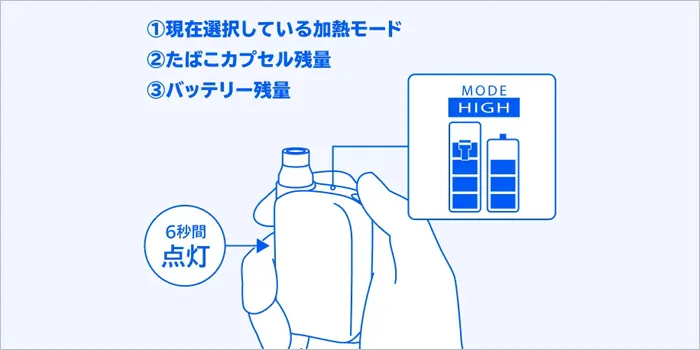
たばこカプセルとバッテリーの残量はアクション画面を1回押すことで確認できます。
アクションボタンを押すと、ディスプレイが6秒間点灯し、たばこカプセルの残量は左側、バッテリーの残量は右側に表示されます。
バッテリー残量は4つのメモリで表示されており、0になると電池アイコンが点滅するので、アイコンが表示されたらデバイスを充電しましょう。
- アクションボタンを1回押す
- ディスプレイが6秒点灯する
- たばこカプセルとバッテリーの残量が表示される
【説明書】ウィズ2を充電する方法
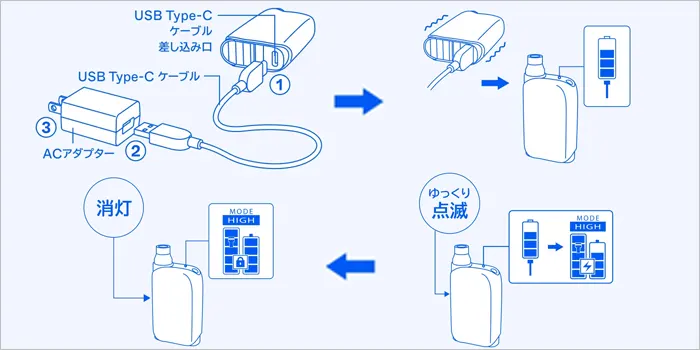
ウィズ2を充電するとデバイス本体が「ブッ」と振動して、充電が開始されたことを知らせてくれます。
充電中は本体のLEDがゆっくりと点滅し続け、ディスプレイには充電中のマークが表示されます。
LEDの点滅が終わり、消灯したら充電完了の合図です。
- ウィズ2本体に充電ケーブルを挿し込む
- ウィズ2本体のLEDが点滅している間は充電中
- ウィズ2本体のLEDが消灯すれば充電完了
【説明書】ウィズ2をリセットする方法
もしもウィズ2が正常に動かなくなったときや調子がおかしくなったときは、デバイス本体をリセットしましょう。
本体は、アクションボタンを押しながら充電を開始するだけでリセットされます。
また、正しくリセットが行われると本体が1回振動し、リセットが完了したことを教えてくれます。
【説明書】with2(ウィズ2)を掃除する方法を詳しく解説

with2(ウィズ2)はプルームXなどの高温加熱式タバコデバイスに比べると加熱温度が高くないため、ヤニが付いて汚れることがほとんどありません。
しかし、カートリッジ内のリキッドが漏れてウィズ2本体の内部にある各パーツに付着する場合があるため、定期的に掃除をする必要があります。
掃除といっても本体を分解する必要はなく、乾いた布や綿棒などで内部を拭き取るだけです。簡単な作業できれいな状態を保てるため、こまめに掃除をしましょう!
【説明書】ウィズ2のデバイスを掃除する方法

ウィズ2本体に付着した汚れやリキッドは、乾いた柔らかい布で拭きとって掃除しましょう。
カートリッジ内は挿入口のカバーを開け、綿棒などの柔らかい素材を使って掃除します。
このとき、カートリッジの表面にもリキッドが付着していた場合は、本体と同様に乾いた柔らかい布で拭き取りましょう。
【説明書】ウィズ2のマウスピースを掃除する方法
マウスピースを使用しているのであれば、定期的に水洗いをしてきれいな状態を保ちます。
水洗い後にすぐウィズ2を使用したい場合は、乾いた柔らかい布でマウスピースの水気を完全に拭き取ったあとで本体に装着しましょう。
水滴が付いたまま装着してしまうとたばこカプセルの風味を損なったり、故障の原因になる可能性があります。
【説明書】with2(ウィズ2)の各ディスプレイ表示の意味について解説
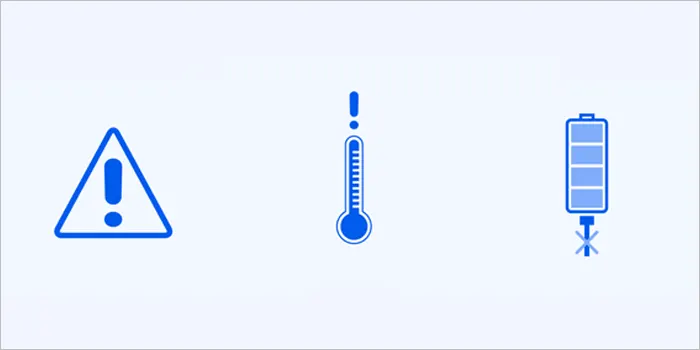
with2(ウィズ2)のデバイス上面に搭載されたディスプレイには様々なアイコンが表示され、デバイスの状態を表しています。
もしディスプレイにエラー表示がされても焦らないで済むように、あらかじめ確認しておきたいですよね!
本項では、ウィズ2の各ディスプレイ表示がそれぞれ何を意味しているのかや、エラーが表示された場合の解決策を詳しくご紹介します。
【説明書】ウィズ2のディスプレイ表示の意味:バッテリー残量
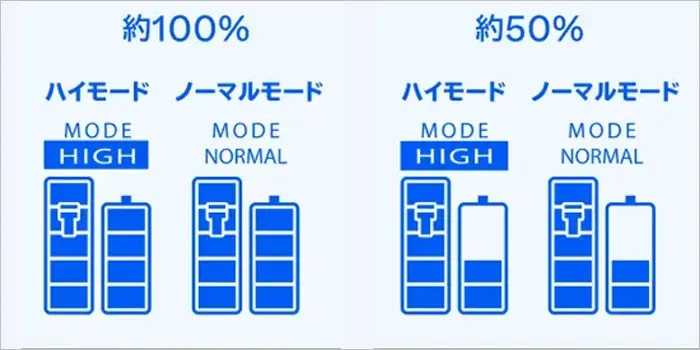
ウィズ2はアクションボタンを1回押すことでディスプレイが6秒間点灯し、バッテリー残量を表示できます。
ディスプレイの右側に表示されている電池アイコンがバッテリー残量を表しており、充電状況を視覚的に分かりやすく表示しています。
バッテリー残量が0になってしまうと電池アイコンが点滅するので、速やかに充電を開始しましょう。
【説明書】ウィズ2のディスプレイ表示の意味:たばこカプセルの残量
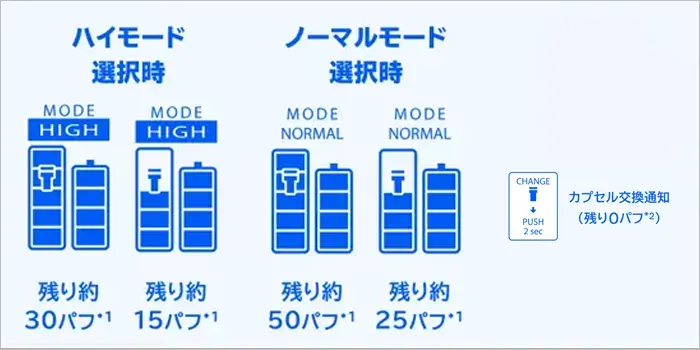
先ほどご紹介したバッテリー残量と同じようにウィズ2のアクションボタンを1回押せばたばこカプセルの残量も表示されます。
ディスプレイの左側に表示されている電池アイコンがたばこカプセルの残量を表しているので、バッテリー残量と共に確認することをおすすめします。
残量が0になるとカプセル交換通知が表示されるので、新しいたばこカプセルに交換しましょう。
【説明書】ウィズ2のディスプレイ表示の意味:充電エラー
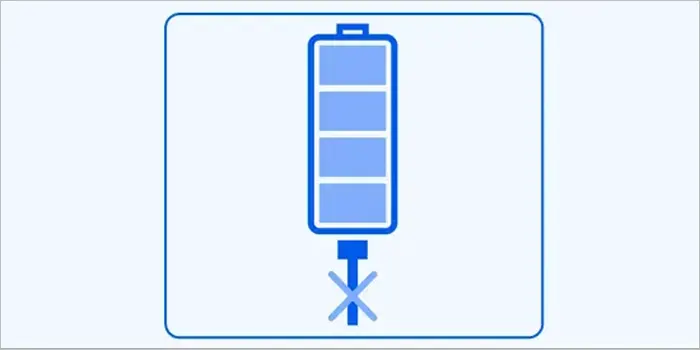
充電エラーが起こってしまうと充電がうまくできていない様子を示すアイコンが表示されます。
もし、付属のACアダプターとUSB Type-Cケーブル以外を使用している場合は、付属のACアダプター・USB Type-Cケーブルを使用して充電しましょう。
付属のACアダプター・USB Type-Cケーブルを使用している場合は本体をリセットして充電してみてください。それでも充電エラーが表示される場合は、Ploom専用カスタマーサービスに連絡しましょう。
【説明書】ウィズ2のディスプレイ表示の意味:温度異常
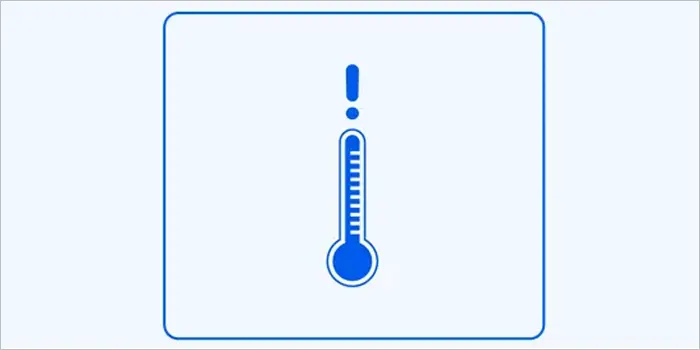
ウィズ2本体の温度異常が起こってしまうと温度計の形をしたアイコンが表示されます。
もし温度計のアイコンが表示されたとしても焦って本体を急激に冷やしたり温めたりすると故障の原因になってしまうので、放置して正常な温度になるのを待ってください。
ウィズ2の適正環境温度は充電中で5℃~35℃、動作中は-5℃~40℃です。極度の高温環境や低温環境での使用は避けましょう。
【説明書】ウィズ2のディスプレイ表示の意味:デバイスの異常
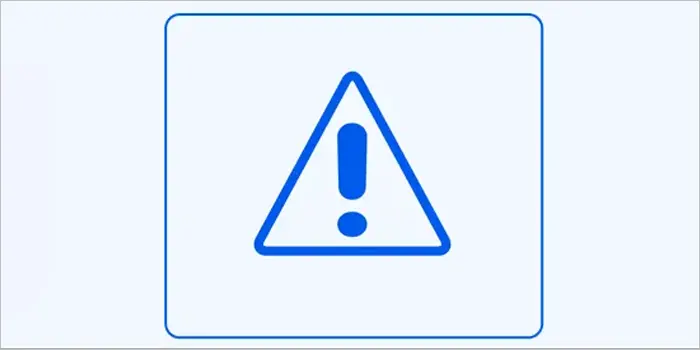
ウィズ2本体に何らかの異常が起こっている場合、ディスプレイに警告マークが表示されます。
もし警告マークが表示されてしまったら、まずは本体をリセットしてみましょう。それでも直らない場合はPloom専用カスタマーサービスに連絡してください。
警告マークが表示されているということは、本体の初期不良や何らかの故障が起きている可能性が高いので放置しないようにしましょう。
with2(ウィズ2)の正しい使い方や新機能まとめ
本記事では、with2(ウィズ2)の使い方や追加された独自の新機能についてご紹介しましたが、参考になりましたでしょうか。
ウィズ2は使い方さえ覚えてしまえば吸い応えを自分好みに調節でき、加熱待ち時間も必要ないのでとても便利で使いやすい加熱式たばこと言えます。
これまでプルームテックシリーズを使用していた方や、加熱式たばこを初めて使用してみようと考えている方も、今までにない新しい加熱式たばこであるウィズ2をぜひ実機でお試しください!



























